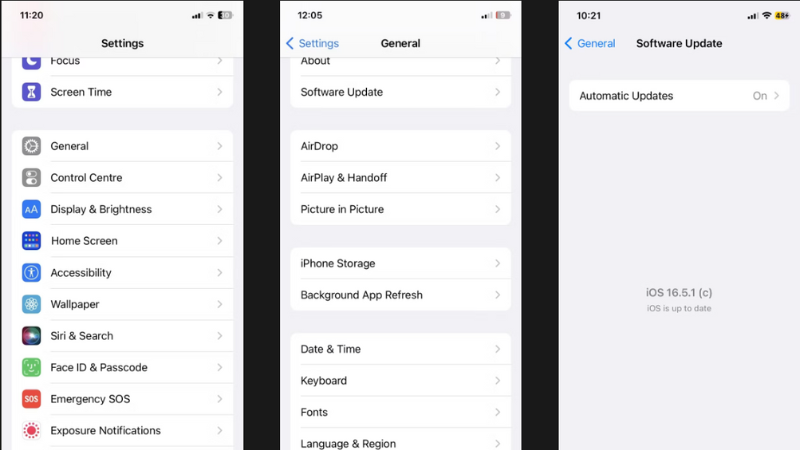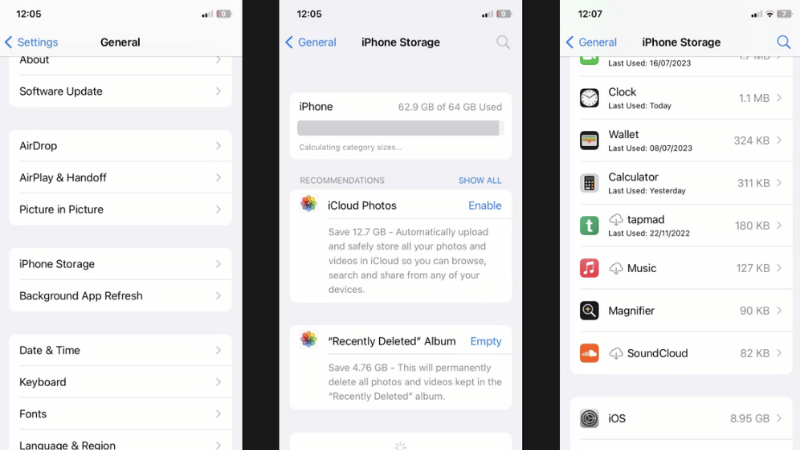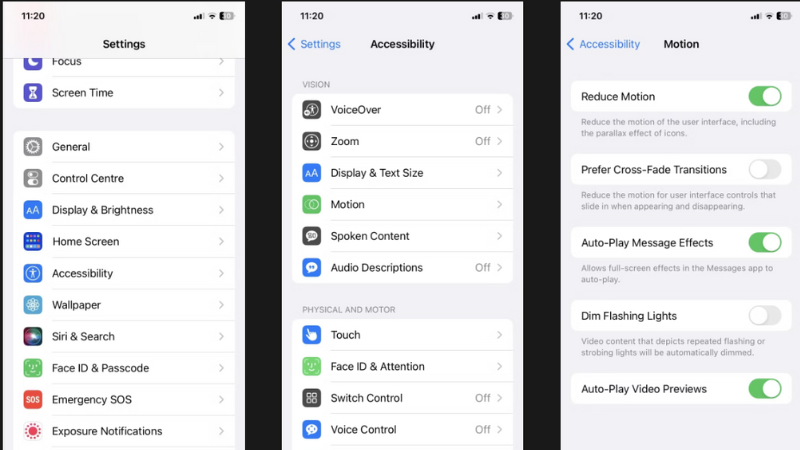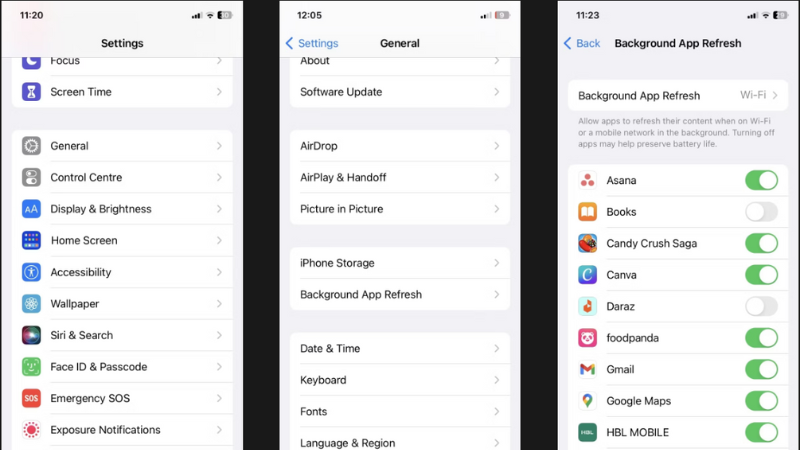Blog
Cách tăng tốc độ trên iPhone nhanh hơn
Không có gì khó chịu hơn khi iPhone di chuyển với tốc độ chậm chạp mỗi khi. Thường không quá khó để giải quyết vấn đề đó. Tất cả những gì cần là một chút thời gian để thử với các cài đặt của iPhone để làm cho nó chạy theo cách bạn muốn. Cho dù bạn đang xử lý một chiếc iPhone đã cũ hay đang cố gắng đạt được hiệu suất tối ưu. Trong bài viết này, Lucas sẽ hướng dẫn cách tăng tốc độ trên iPhone nhanh hơn.
Cập nhật iPhone của bạn
Lý do duy nhất mà bất kỳ tổ chức nào cung cấp bản cập nhật cho thiết bị, ứng dụng hoặc tính năng là để cải thiện nó. Các bản cập nhật có xu hướng loại bỏ các rủi ro bảo mật tiềm ẩn, cung cấp các bản sửa lỗi và tối ưu hóa hiệu quả và các bản cập nhật iOS cho iPhone của bạn cũng không khác.
Để cập nhật iPhone của bạn, tất cả những gì bạn cần làm là vào Settings > General > Software Update. Nếu có phiên bản iOS mới, bạn sẽ có tùy chọn Tải xuống và cài đặt hoặc Cài đặt ngay .
Giải phóng bộ nhớ và xóa các ứng dụng không cần thiết
Nếu bạn thường tải xuống nhiều ứng dụng hoặc chụp ảnh, iPhone của bạn có thể hết dung lượng khá nhanh. Hầu hết người dùng iPhone có thể đã nhận thấy thông báo “Bộ nhớ iPhone đầy”. Bạn sẽ thường nhận thấy độ trễ đáng kể trong thiết bị của mình sau khi dung lượng lưu trữ ở gần giới hạn trên và điều đó có xu hướng gây ra sự cố nghiêm trọng với hiệu suất của thiết bị.
Điều cần thiết là thỉnh thoảng dọn dẹp kỹ lưỡng cho iPhone của bạn để đảm bảo thiết bị không phải chịu tải lớn hơn khả năng của nó.
Xóa bộ nhớ cache của bạn
Bộ nhớ cache là một từ bạn có thể đã nghe thường xuyên nhưng chưa bao giờ thực sự hiểu ý nghĩa của nó. Chúng tôi sẽ phá vỡ nó cho bạn một cách dễ dàng. Khi bạn duyệt các ứng dụng như Safari, các đoạn dữ liệu nhỏ sẽ được lưu trên iPhone của bạn dựa trên các tác vụ bạn thực hiện nhiều lần. Những đoạn dữ liệu này cho phép thiết bị và ứng dụng của bạn thực hiện những tác vụ này nhanh hơn, tăng hiệu quả và rút ngắn thời gian xử lý.
Ví dụ: để xóa bộ nhớ cache của Safari, bạn có thể đi tới Cài đặt > Safari và nhấn Xóa lịch sử và dữ liệu trang web.
Bật Giảm chuyển động
Để tìm kiếm sự hấp dẫn về mặt hình ảnh, Apple sử dụng nhiều hình ảnh động và hiệu ứng trên iPhone. Điều này có thể cản trở hiệu suất thiết bị của bạn. Mặc dù mẹo này cụ thể hơn một chút so với các giải pháp khắc phục sự cố chung khác, nhưng mẹo này đã được chứng minh là hiệu quả đối với nhiều người dùng. Bật Giảm chuyển động bằng cách thực hiện theo các bước sau:
- Chuyển đến Cài đặt và chạm vào Trợ năng.
- Chọn Chuyển động dưới Hình ảnh.
- Bật công tắc cho Giảm chuyển động.
Tắt các dịch vụ định vị không cần thiết
Có thể bạn không biết, nhưng nhiều ứng dụng có quyền truy cập liên tục vào vị trí của bạn, ngay cả khi bạn không sử dụng chúng. Điều này có thể làm cạn kiệt pin của bạn và gây ra một mức độ căng nhất định cho thiết bị của bạn. Để tắt dịch vụ định vị hoặc thay đổi cài đặt về thời điểm ứng dụng có thể sử dụng chúng, bạn cần làm như sau:
- Mở Cài đặt và đi đến Quyền riêng tư & Bảo mật.
- Chạm vào Dịch vụ vị trí.
- Để tắt chúng hoàn toàn, hãy nhấn vào nút chuyển đổi Dịch vụ vị trí ở trên cùng và tắt nó đi.
- Để thay đổi cài đặt cho một ứng dụng nhất định, hãy cuộn xuống và chọn ứng dụng của bạn. Sau khi nhấn vào đó, bạn có thể cho phép truy cập vị trí bằng bất kỳ tùy chọn nào có sẵn hoặc tắt Vị trí chính xác .
Trong khi bạn đang hỗ trợ thời lượng pin và hiệu suất thiết bị, bạn cũng đang bảo vệ quyền riêng tư của mình khi kết hợp chiến lược này.
Tắt tính năng Làm mới ứng dụng nền
Làm mới ứng dụng nền là một tính năng cho phép iPhone của bạn cập nhật nội dung ứng dụng trong nền, ngay cả khi bạn không sử dụng hoặc không sử dụng ứng dụng trong một thời gian. Nếu bạn muốn luôn cập nhật, bạn có thể không muốn tắt tính năng này.
Nhưng vì tính năng này ngốn tài nguyên và sức mạnh hệ thống nên việc tắt tính năng này sẽ có lợi nếu việc cải thiện hiệu suất là ưu tiên hàng đầu và quan trọng nhất của bạn. Đây là những gì bạn cần làm để vô hiệu hóa nó:
- Chuyển đến Cài đặt > Chung.
- Chọn Làm mới ứng dụng nền.
- Tắt chuyển đổi cho các ứng dụng bạn muốn nó bị vô hiệu hóa. Nhấn vào Làm mới ứng dụng nền ở trên cùng và chọn ứng dụng chạy trên Wi-Fi hoặc Dữ liệu di động.
Giữ cho iPhone luôn ở nhiệt độ mát
Có nhiều cách bạn có thể khắc phục tình trạng iPhone bị nóng , nhưng sau đây là một số mẹo đơn giản và nhanh chóng: không để iPhone tiếp xúc với nhiệt độ cao trong thời gian dài và tránh sử dụng các ứng dụng chuyên sâu thường xuyên. Ngoài ra, hãy đầu tư vào một chiếc ốp điện thoại chống nóng tốt.